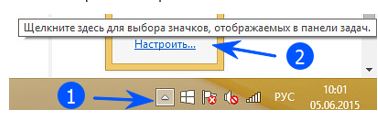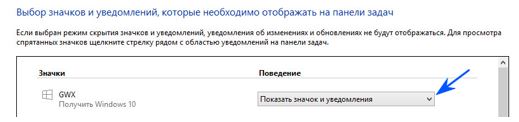Для Windows 7 Pro/Ultimate и Windows 8.1 Pro:
Майкрософт выпустила два обновления, позволяющие блокировать обновление до Windows 10 через Центр обновления Windows.
Они добавляют новый объект локальной групповой политики (она есть только в Windows 7 Pro/Ultimate и Windows 8.1Pro)
KB3065987 — для Windows 7 SP1https://support.microsoft.com/ru-ru/kb/3065987KB3065988 — для Windows 8.1https://support.microsoft.com/ru-ru/kb/3065988
После их установки в Редакторе локальной групповой политики (gpedit.msc) выполнить такую настройку
Конфигурация компьютера / Административные шаблоны / Компоненты Windows / Центр обновления Windows -> параметр: Turn off the upgrade to the latest version of Windows through Windows Update (Отключить обновление до последней версии Windows через Центр обновления Windows) поставить в положение "Включено".
Для остальных редакций Windows 7, Windows 8/8.1
1. Вы можете отменить резервирование в любое время до установки Windows 10.
Ниже описано, как это сделать:
- Щелкните значок Получить Windows 10 , расположенный с правого края на панели задач.
- Щелкните значок меню
- Выберите пункт "Просмотрите подтверждение"
2. Далее необходимо сделать следующее:Запустите Командную строку от имени администратора
Введите (или скопируйте\вставьте с помощью контекстного меню) следующие команды поочерёдно:
a. reg add "HKLM\Software\Policies\Microsoft\Windows\Gwx" /f /v "DisableGWx" /t REG_DWORD /d "1"
b. reg add "HKLM\Software\Policies\Microsoft\Windows\WindowsUpdate" /f /v "DisableOSUpgrade" /t REG_DWORD /d "1"
c. REG ADD HKLM\Software\Microsoft\Windows\CurrentVersion\WindowsUpdate\OSUpgrade /v ReservationsAllowed /t REG_DWORD /d 0 /f
3. Откройте центр обновления и нажмите на Поиск обновлений, слева наверху. После проверки система не будет предлагать установить Windows 10.
Для этого необходимо нажать на стрелку рядом с часами в панели задач и выбрать "настроить"
После этого нужно найти значок GWX и изменить его поведение с такого:
На такое:
Все ! Больше уведомление от данного приложения не будут появляться в панели задач.